Да ли тежите да истражите дубине свог Андроид уређаја и приступите роот фајловима? Многи ентузијасти воле да експериментишу са својим Андроид паметним телефонима, што је сасвим у реду, јер је то одличан начин да се учи и открива.
Штавише, прилагодљивост корисничког интерфејса омогућава нам да повремено направимо грешку, коју можемо сами исправити. Ако сте један од тих корисника који траже начин да приступи роот фајловима на Андроид уређају, онда сте на правом месту.
Вероватно знате да је приступ роот фајловима једноставан ако ваш уређај има роот приступ. Међутим, ствари постају мало компликованије ако користите нерутован Андроид, јер у том случају можете прегледати роот фајлове, али не и модификовати их или брисати.
Не бих препоручио рутовање Андроид телефона, јер се тиме поништава гаранција. У случају било каквих проблема са уређајем, произвођач неће бити дужан да га поправи бесплатно.
Зашто је приступ роот фајловима потребан?
Често се дешава да је потребно заменити одређену датотеку која се налази дубоко у директоријумима система. Ово су обично системске датотеке које Андроид програмери не желе да обични корисници дирају.
Ако избришете или измените било коју од ових датотека, то може изазвати озбиљне проблеме. Ваш Андроид систем може постати нестабилан, а неке функције могу престати да раде. И сам сам се суочио са тим, када је у мом случају аутоматска ротација екрана престала да функционише. Зато будите веома пажљиви приликом манипулације са овим датотекама.
Ове датотеке нису за свакодневну употребу. Међутим, ако желите да инсталирате неку апликацију или додатак који захтева да копирате или замените фајл који се налази дубоко у директоријуму, можда ћете морати да приступите роот фајловима на свом Андроид уређају. Методе које ћу описати користе менаџере фајлова који су доступни у Гоогле Плаи продавници. Неки од њих функционишу и на нерутованим уређајима.
Методе за приступ роот фајловима на Андроид уређају.
1. ЕС Филе Екплорер (за рутоване уређаје)
Вероватно сте чули за овај менаџер фајлова. Он је веома популаран. Међутим, ако користите нерутован уређај, ЕС Филе Екплорер није за вас. Можете прећи на следећу алтернативу.
- Преузмите ЕС Филе Екплорер кликом на линк.
- Инсталирајте га и отворите.
- Кликните на икону у горњем левом углу.
- Отвориће се мени за брзи приступ.
- Изаберите опцију „Алатке“ из листе.
- Кликните на „Алатке“ да бисте видели додатне опције.
- На листи пронађите опцију „Роот Екплорер“.
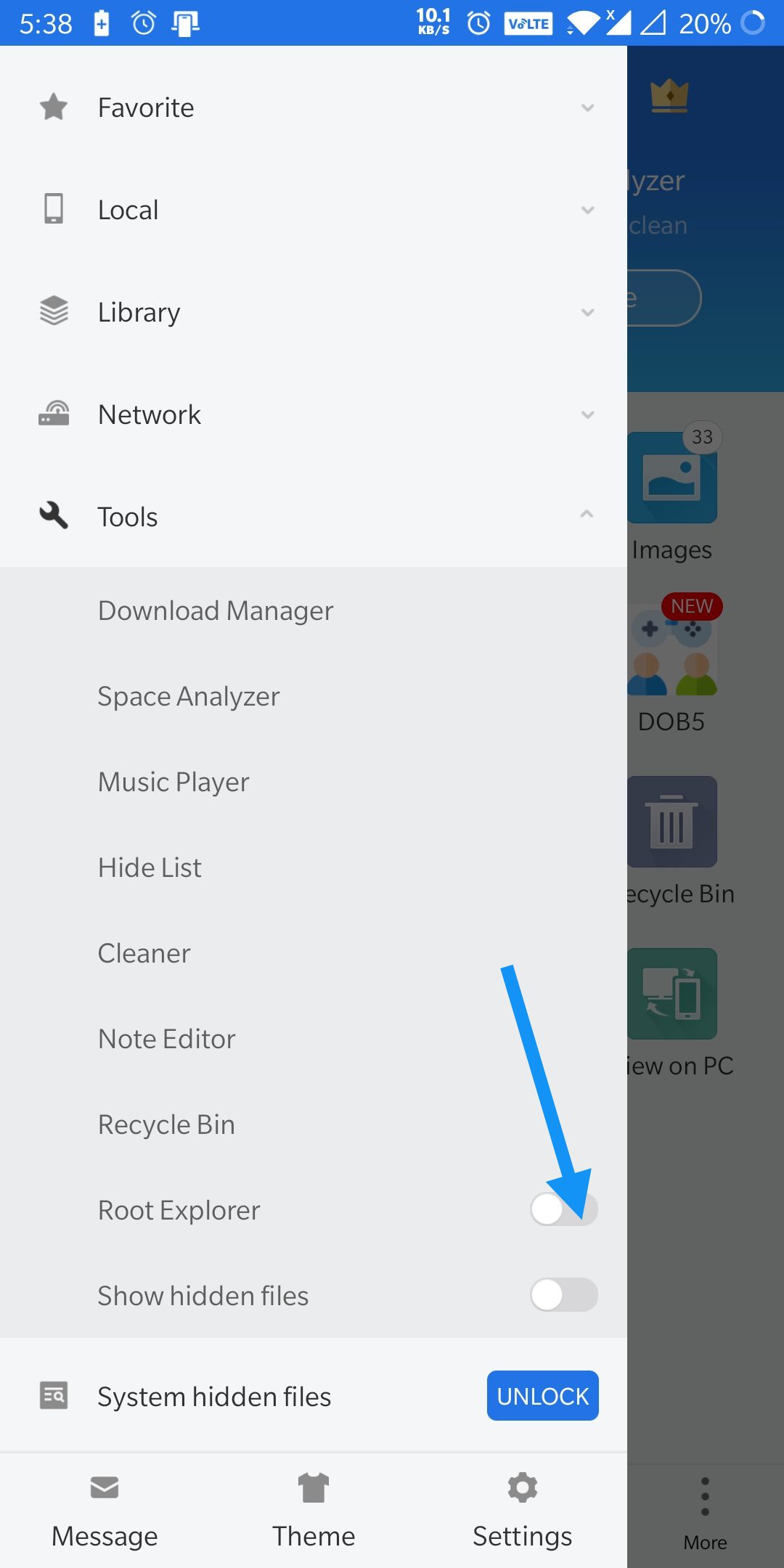
- Кликните на „УКЉУЧЕНО“ поред ове опције.
Сада можете приступити роот фајловима у ЕС Филе Екплорер-у.
2. Солид Екплорер (за нерутоване уређаје).
Солид Екплорер је такође популаран менаџер фајлова, захваљујући својим одличним карактеристикама и једноставном корисничком интерфејсу. Можете га користити за приступ роот фајловима, чак и на нерутованим уређајима. Пратите ове кораке:
- Преузмите Солид Екплорер и отворите га.
- Кликните на мени са три линије (хамбургер мени) у горњем левом углу.
- Затим кликните на икону зупчаника за подешавања на врху екрана.
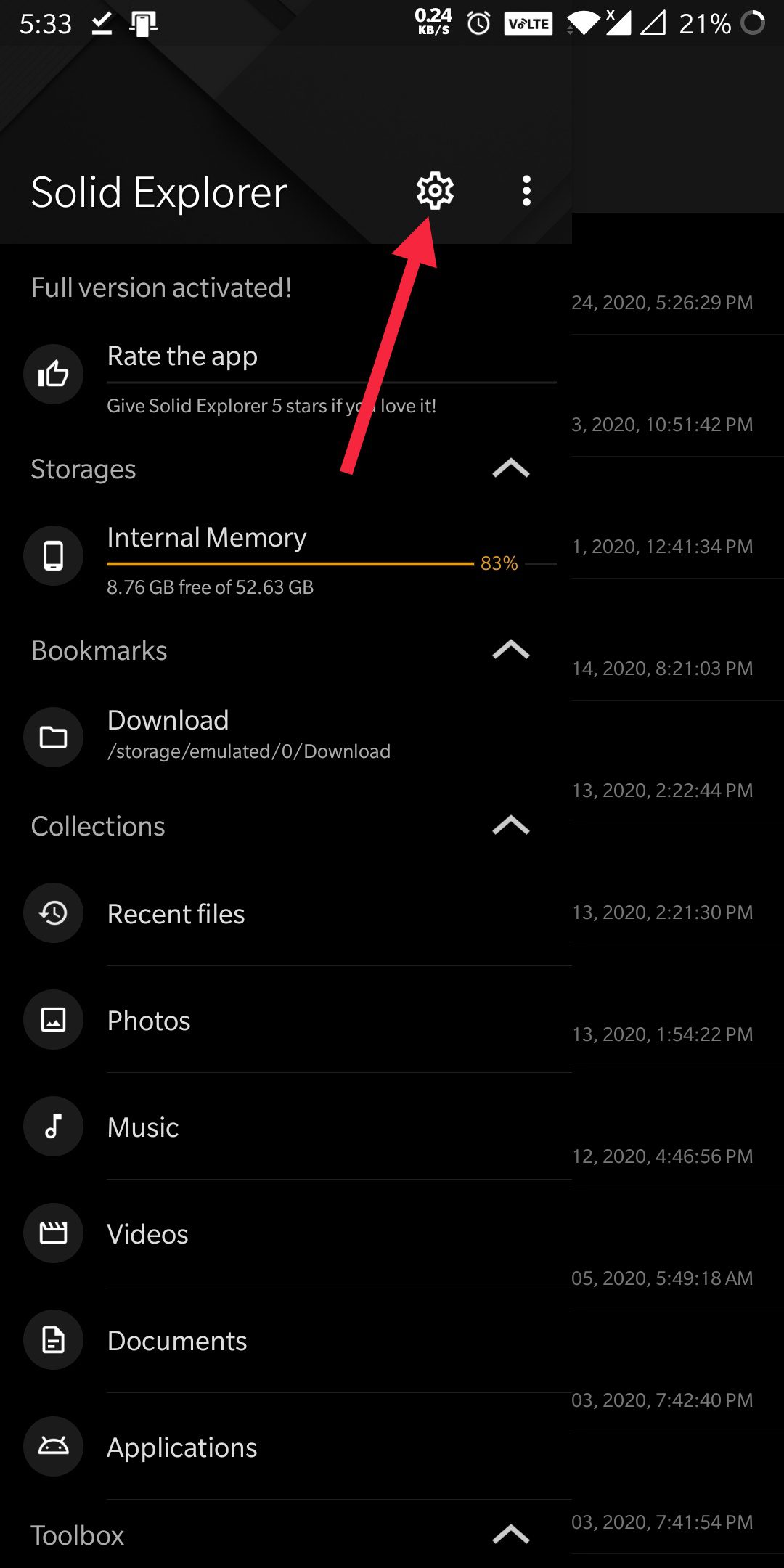
- Скролујте кроз мени док не пронађете опцију „Прикажи роот складиште“ испод картице „Остало“.
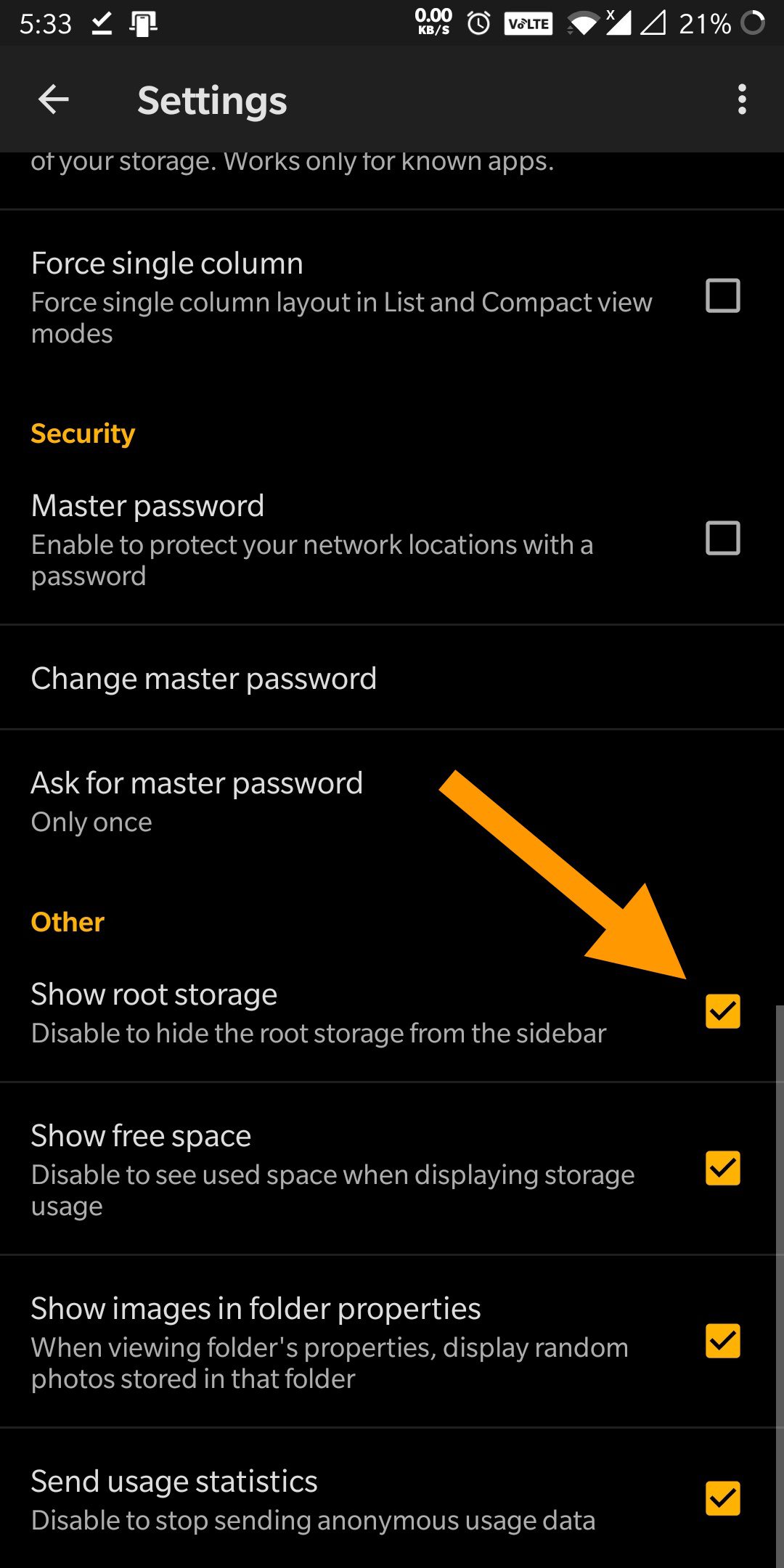
- Означите ту опцију и готови сте. Вратите се на почетни екран Солид Екплорер-а и отворите хамбургер мени.
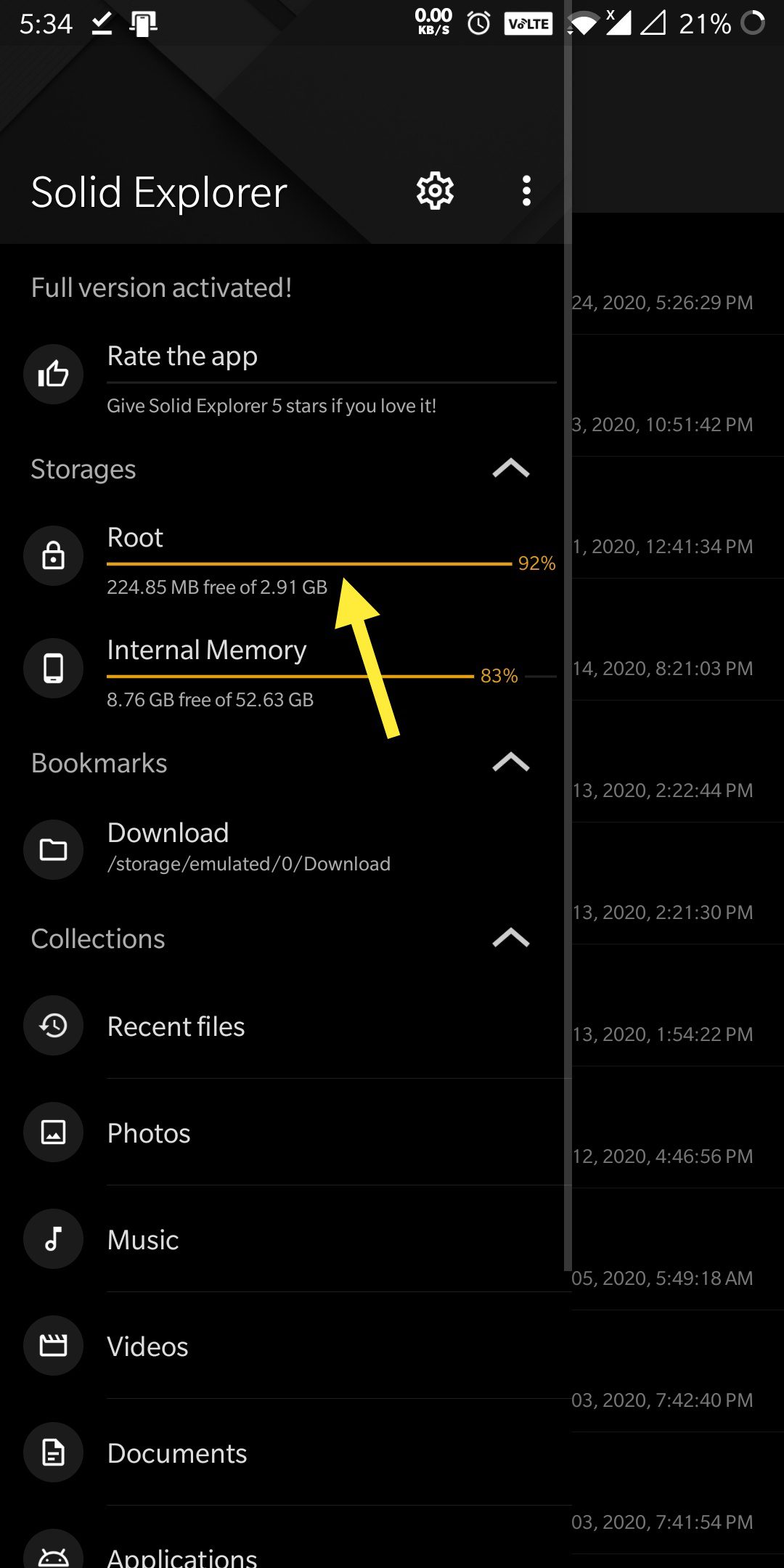
- Сада бисте требали да видите роот фолдер у листи.
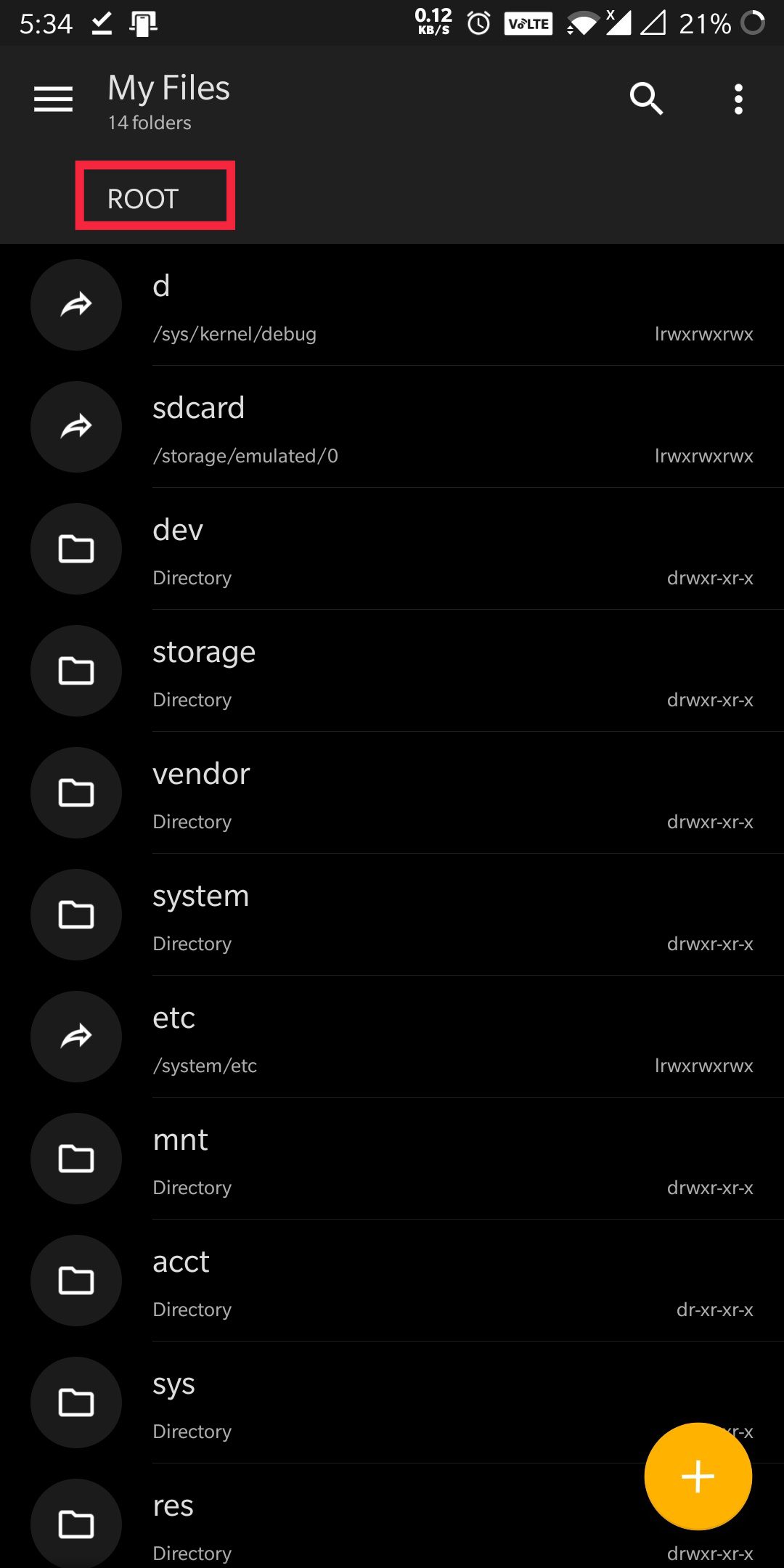
Закључак
Надам се да сте сада успели да приступите роот фајловима на вашем уређају. Ово су биле проверене методе које ће вам помоћи у томе. Слободно поделите своје искуство са нама. Било ми је задовољство да вам помогнем. Ускоро ћемо се вратити са новим чланком.